- 安卓下载 相关标签
类型:网络共享
语言:简体中文
更新: 2021-03-29 10:26:19
大小:113.9 GB
平台:Win All
- 1[网络共享 ]EasyExplorer(易有云文件同步) v1.0.0 免费版
- 2[网络共享 ]小度wifi驱动win10官方下载 v3.1 电脑版
- 3[网络共享 ]小米云盘PC客户端下载 v1.1.3 电脑版
- 4[网络共享 ]索鸟快传免费下载 v1.3.0 官方版
- 5[网络共享 ]解放云盘官方下载 v7.7.0.2 电脑版
- 6[网络共享 ]win7共享软件(局域网共享)下载 v7.2.8 免费版
- 7[网络共享 ]小麦魔方文件传输软件 v1.6.2 官方版
- 8[网络共享 ]易我数据传输官方下载 v11.8.0.0 最新版
- 9[网络共享 ]联想乐云同步软件 v1.202.0 免费下载
- 10[网络共享 ]够快云库最新版下载 v5.1.9.9010 官方版
华为cloud客户端是一款十分好用的云空间服务软件,一款能够让用户在电脑上轻松实现最简单的云服务,让每一个用户都能在这里轻松实现不一样的云空间。华为cloud PC客户端专为每一个用户带来全新的云空间服务方式,专为用户带来最简单的云空间保存,让用户可以在这里随时保存或者提取里面的文件。
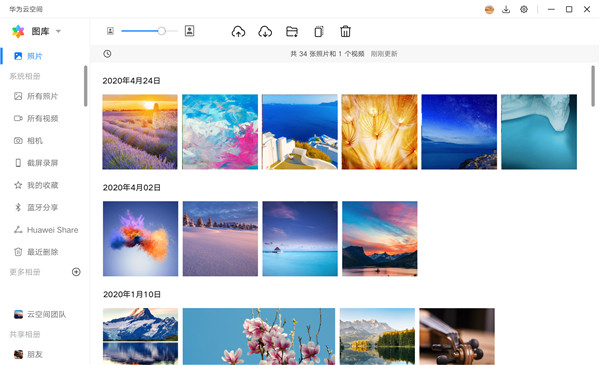
华为cloud电脑版内置了自研的高速下载引擎,用户可以在电脑上一键高速下载,云空间内的海量资源都能无限速下载,不用会员也能畅享下载。
华为cloud客户端特色
安全存储你的数据
在这里,可以安全存储你的照片、视频、联系人等重要数据,并且在你的各个设备上保持实时更新。云空间可实现数据自动备份、常用数据多终端同步、远程查找你的手机,从而帮助你更安全、便捷地管理数据。注册华为帐号,开启云空间可免费获取5GB云存储空间,登录云空间cloud.huawei.com即可随时随地轻松管理云端数据。
自动整机备份,数据轻松恢复
有了云备份,手机中的数据将自动备份在云端,随时待命。照片、联系人、日历、备忘录、信息等重要内容自动整体备份,数据安全无忧。在手机丢失或换机时,可以将备份过的全部内容一键轻松迁移到新设备中。
每一刻都值得被珍藏
开启图库数据同步,释放你的无限摄影技能。这里可以将你拍摄的照片、视频安全存储在云端,并且在多设备上保持同步更新。你可以在云端轻松管理、下载你的作品,1:1还原每一个珍贵时刻。
定位手机、擦除数据,一步到位
是否经历过找不到手机时的焦躁与不安?在云空间中开启“查找我的手机”,可以帮助你快速定位、锁定设备、远程播放铃声,你还可以选择擦除数据,防止隐私泄露。
简单操作 随心收藏
在这里,你可以随意收藏手机中的图片、音频、视频、文档、压缩包或者应用。手机端打开“文件管理”进入“云盘”或登录华为云空间网站cloud.huawei.com都可以快速方便地管理、收藏你的数据。
海量数据 安全存储
云备份、云图库等华为云空间保存的数据都会安全保存在云存储空间中。现在,开启云空间即可免费获取5GB云存储空间,如果你需要更多空间,可以根据需求选择合适的套餐来升级你的云存储空间。
三大环节九层机制保障你的数据安全
华为云空间为你的各类数据提供了全方位的安全保障,确保任何人在未经授权的情况下都无法访问你的数据,保障你的隐私不被泄露。
随时随地,轻松管理
使用你的华为帐号即可在任何设备、任何时间登录云空间官方网站cloud.huawei.com来管理你保存在云端的数据。你可以查看联系人、备忘录、图库等信息,还可以定位你的手机甚至擦除手机上的数据,即使手机不在身边,数据依然安全无忧。
华为cloud客户端查找手机
1.首先插入一张正常上网的SIM卡,最好4G卡
2.然后准备一个自己的华为账户进行后面操作,选择添加WIFI网络,然后点击键盘图标按钮
3,然后点击更多设置,在进入词库设置,在进入同步个人词库,然后选择微博登录方式,弹出对话框,在点击始终允许,然后点下面击忘记密码,
4.任意选几个字按住选网页搜索,打开按房子按键 进应用搜索91桌面安装打开
5手机就可以进入到桌面了。然后在设置里面,登录云服务和华为账户。在进入设置的查找手机选项,点击关闭查找手机就OK了!!此方法适用于全部OPPO丢失模式!
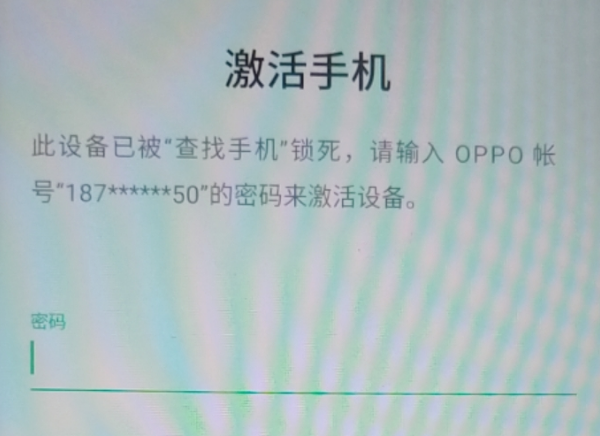
华为cloud客户端使用方法
开启云空间
在手机或平板上进入“设置”,登录您的“华为帐号”,在“帐号中心”点击“云空间”即可完成开启。如果您没有华为帐号,请在登录页点击“注册帐号”进行注册。
“云空间”开启后,“云备份”和“查找设备”开关会默认打开。
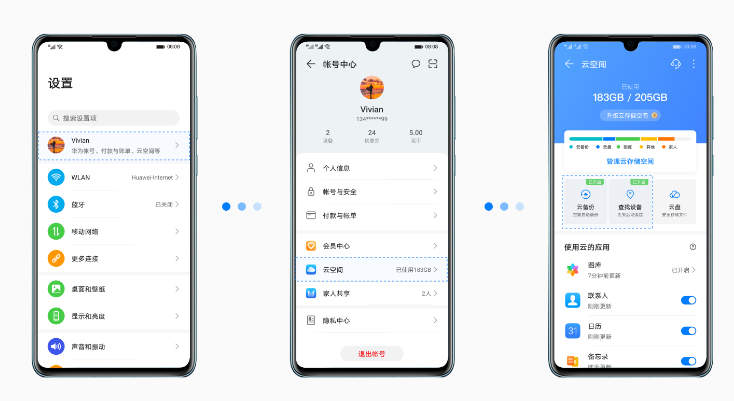
开启使用云的应用
您可以根据需要选择开启图库、联系人、日历、备忘录、浏览器、WLAN的数据同步开关。开关开启后,应用中的本地数据将会上传至云空间,并同步更新至所有华为设备。
关闭云空间
您可以通过退出华为帐号来关闭“云空间”:在华为设备上前往“设置”>“华为帐号”>“退出帐号”。
查看云空间用量情况
在华为手机或平板上依次点击“设置”>“华为帐号”>“云空间”,进入“云空间”客户端首页,您即可查看云存储空间的使用概况,包括各个数据项的占比、已使用空间大小、总空间大小。若要查看各模块的空间使用详情,请点击“管理云存储空间”。
在“管理云存储空间”页面,您可以点击查看云备份、云盘及使用云的应用中各个应用的云端数据存储情况。当您开启了云存储空间共享时,您也可以在这里查看家人的空间用量情况。
删除云空间中的数据
您通过云备份、使用云的应用、云盘等功能存入云空间中的数据,都将被安全地保存在云存储空间中,当您不需要这些数据时,您可以通过以下方式从云空间中删除这些内容。
删除“云备份”中的内容
第一步:在华为手机或平板上依次前往“设置”>“华为帐号”>“云空间”;
第二步:点击“管理云存储空间”>“云备份”;
第三步:点击要删除备份的设备名称;
第四步:点击“删除备份”。
【注】您将删除该设备的所有云备份内容且无法恢复。如您需要在该设备上停用“云备份”,您需使用该设备进入“云空间”> “云备份”,并关闭“云备份”功能开关。
删除“使用云的应用”中的内容
? 删除云端图库中的内容
当您在“使用云的应用”中开启了“图库数据同步”,您的图库数据就将在云空间及您的所有华为设备上保持同步更新,因此,当您删除云端图库中的内容时,您所删除的内容也将从云空间及您的所有华为设备上同步删除,请您谨慎操作。
通过华为手机或平板删除:
第一步:在设备上打开“图库”并进入“相册”页;
第二步:点击进入“所有照片”并在页面左上角选择“云端”;
第三步:选择需要删除的内容并点击删除。
通过PC删除:
第一步:打开云空间PC客户端或登录云空间网站(cloud.huawei.com);
第二步:进入“图库”并选择需要删除的内容;
第三步:点击删除。
【注】被删除的内容会转入“最近删除”相册中保留30天,如您误删了照片或视频,可前往 “最近删除”中恢复。保留在“最近删除”中的内容仍会占用您的云存储空间,在您手动清除或数据超过30天保留期限后,将被彻底清除并释放您的云存储空间。
当您不再需要使用“图库数据同步”时,您可通过华为手机或平板停用此功能,具体方式如下:
第一步:依次前往“设置”>“华为帐号”>“云空间”>“管理云存储空间”;
第二步:在“使用云的应用”分类中点击进入“图库”;
第三步:点击“停用与删除”。
使用“停用与删除”后,您的图库数据将不再占用您的云存储空间,您可在30天内通过点击“下载并保留原件”将您的图库数据下载至设备中,30天后您的图库数据将从云空间中彻底删除且无法恢复。
? 删除云端“联系人”或“备忘录”中的内容
当您在“使用云的应用”中开启了“联系人”或“备忘录”,您的数据就将在云空间及您的所有华为设备上保持同步更新,因此,当您删除这些应用中的内容时,您所删除的内容也将从云空间及您的所有华为设备上同步删除,请您谨慎操作。
通过华为手机或平板删除:
第一步:在设备上打开“联系人”或“备忘录”;
第二步:选择需要删除的内容并点击删除。
通过PC删除:
第一步:打开云空间PC客户端或登录云空间网站(cloud.huawei.com);
第二步:选择需要删除的内容并点击删除。
【注】误删的联系人数据,可通过PC登录云空间网站(cloud.huawei.com),在“联系人”中进入“最近删除”找回。通过手机和平板误删的备忘录数据,可在“备忘录”中点击页面左上角的下拉框,在“最近删除”中找回,通过云空间PC客户端或云空间网站(cloud.huawei.com)删除的备忘录内容无法恢复,请您谨慎操作。
删除“云盘”中的内容
通过华为手机或平板删除:
第一步:依次进入“设置”>“华为帐号”>“云空间”>“云盘”;
第二步:长按选择需要删除的内容;
第三步:点击“删除”。
通过PC删除:
第一步:打开云空间PC客户端或登录云空间网站(cloud.huawei.com);
第二步:选择需要删除的内容;
第三步:点击“删除”。
【注】如您误删了云盘中的内容,可前往“最近删除”找回。
华为cloud PC客户端下载 v10.3.0.304 IOT智能版其他版本
用户评论
最新评论
- 置顶 河北承德电信 网友 敷衍
好东西值得分享
- 置顶 山东菏泽联通 网友 星星少女?
凡事要乘早
- 置顶 甘肃定西电信 网友 东风寄千愁
谢谢小编大大分享,支持一下。。。
- 置顶 河南开封电信 网友 等过春秋
这软件好用,奥力给
- 置顶 云南保山联通 网友 一米阳光°几度温暖
成功下载&成功使用

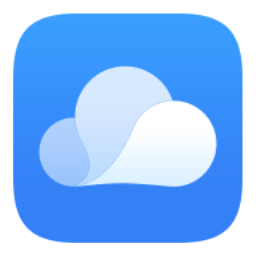
 和彩云网盘官方版免费下载 v7.1.2 电脑版
和彩云网盘官方版免费下载 v7.1.2 电脑版 阿里云盘官方客户端下载 v2021(支持大文件上传) PC电脑版
阿里云盘官方客户端下载 v2021(支持大文件上传) PC电脑版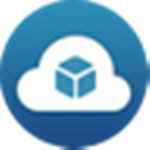 u-drive云盘同步软件下载 v2.5.2 官方最新版
u-drive云盘同步软件下载 v2.5.2 官方最新版 沃家云盘电脑版下载 v1.2.5.2 官方最新版
沃家云盘电脑版下载 v1.2.5.2 官方最新版 HiSuite华为手机助手电脑版官方下载 v11.0.0.510 同步版
HiSuite华为手机助手电脑版官方下载 v11.0.0.510 同步版 小米云服务电脑版官方下载 v1.1.6 免费版
小米云服务电脑版官方下载 v1.1.6 免费版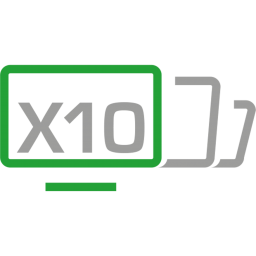 Spacedesk电脑版官方下载 v0.9.87 流畅稳定版
Spacedesk电脑版官方下载 v0.9.87 流畅稳定版 ToDesk远程桌面连接软件免费下载 v2.2.0 抢先内测版
ToDesk远程桌面连接软件免费下载 v2.2.0 抢先内测版 猫盘网盘官方版下载 v1.5.0 电脑版
猫盘网盘官方版下载 v1.5.0 电脑版 云管家去虚拟盘及缓存清理补丁 v1.0 中文绿色版
云管家去虚拟盘及缓存清理补丁 v1.0 中文绿色版 猎豹免费wifi下载 v5.1 官方版
猎豹免费wifi下载 v5.1 官方版 AnyDesk远程控制软件免费下载 v7.0.5 桌面版
AnyDesk远程控制软件免费下载 v7.0.5 桌面版 ToDesk免费远程工具电脑版下载 v4.1.3 官方版
ToDesk免费远程工具电脑版下载 v4.1.3 官方版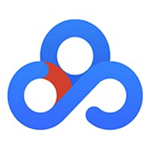 百度网盘最新版 v7.10.1.2 电脑版
百度网盘最新版 v7.10.1.2 电脑版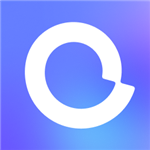 阿里云盘PC下载 v2.2.6.943 不限速版
阿里云盘PC下载 v2.2.6.943 不限速版 猎豹免费WIFI官方下载 v5.1.17080111 最新版
猎豹免费WIFI官方下载 v5.1.17080111 最新版 wetransfer坚果云软件下载 v5.2.4 官方中文版
wetransfer坚果云软件下载 v5.2.4 官方中文版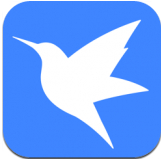 迅雷云盘去限制版下载 v11.1.10.1 PC电脑版
迅雷云盘去限制版下载 v11.1.10.1 PC电脑版 猎豹免费wifi校园神器最新版下载 无视校园网限制 电脑版
猎豹免费wifi校园神器最新版下载 无视校园网限制 电脑版 燕麦云同步盘官方下载 v5.2.19 教育版
燕麦云同步盘官方下载 v5.2.19 教育版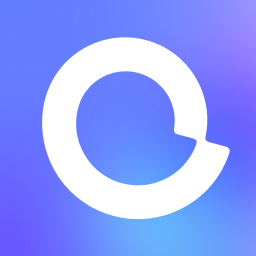 阿里云盘2021最新版下载 v2.1.7 桌面PC版
阿里云盘2021最新版下载 v2.1.7 桌面PC版 微力同步最新版本 v2.1.2 官方电脑版
微力同步最新版本 v2.1.2 官方电脑版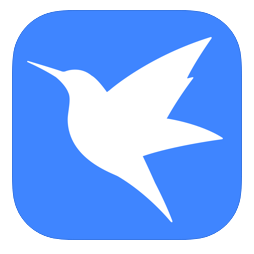 迅雷云网盘客户端下载 v11.0 PC电脑版
迅雷云网盘客户端下载 v11.0 PC电脑版 茄子快传官方客户端下载 2021 最新版
茄子快传官方客户端下载 2021 最新版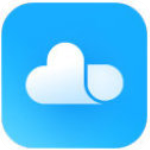 小米云服务助手客户端下载 v1.1.6 PC电脑版
小米云服务助手客户端下载 v1.1.6 PC电脑版 熊猫搜索神器软件下载 支持百度网盘/蓝奏云 最新免费版
熊猫搜索神器软件下载 支持百度网盘/蓝奏云 最新免费版 和彩云网盘官方免费版下载 v6.1.1 电脑客户端
和彩云网盘官方免费版下载 v6.1.1 电脑客户端 Electerm for Mac电脑版下载 v1.12.21 免费中文版
Electerm for Mac电脑版下载 v1.12.21 免费中文版 Electerm SSH管理软件中文版下载 v1.12.21 Windows版
Electerm SSH管理软件中文版下载 v1.12.21 Windows版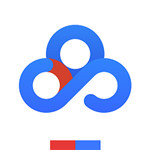 百度网盘官方最新版下载 v7.2.8.9 高速下载版
百度网盘官方最新版下载 v7.2.8.9 高速下载版 阿里云盘PC内测版下载 v2.1.1 beta版(支持极速上传下载)
阿里云盘PC内测版下载 v2.1.1 beta版(支持极速上传下载)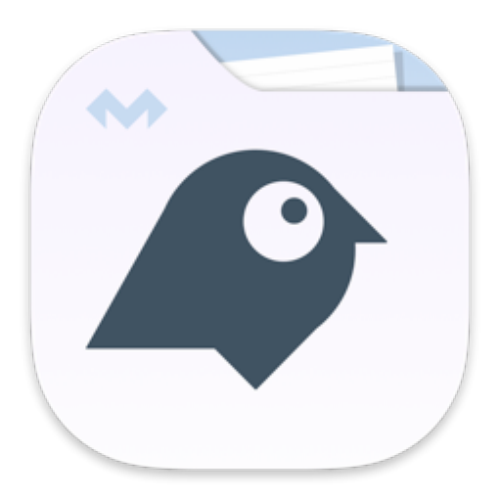 巴别鸟企业网盘版官方下载 v5.0.0.0 同步端版
巴别鸟企业网盘版官方下载 v5.0.0.0 同步端版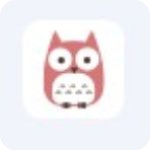 巴别鸟同步端企业网盘最新版下载 v3.4.1.2 官方版
巴别鸟同步端企业网盘最新版下载 v3.4.1.2 官方版 微云网盘官方下载 v5.2.10 最新版
微云网盘官方下载 v5.2.10 最新版
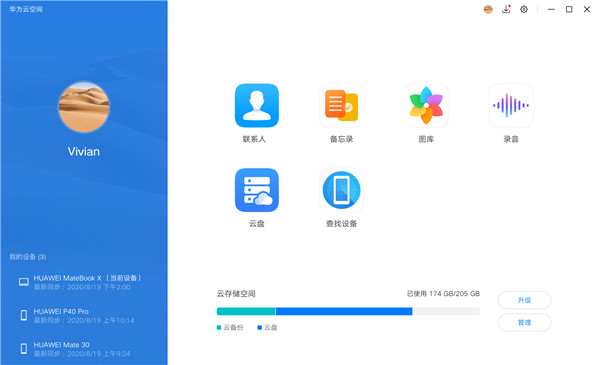
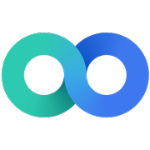 Lenovo One Lite投屏软件电脑版下载 v2.1.10 官方版(支持华为)
Lenovo One Lite投屏软件电脑版下载 v2.1.10 官方版(支持华为)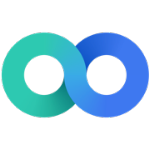 Lenovo One电脑版官方下载 v2.8.200 极速版
Lenovo One电脑版官方下载 v2.8.200 极速版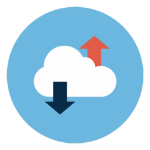 网盘速读(网盘快速打开工具)电脑端下载 v1.1 免费绿色版
网盘速读(网盘快速打开工具)电脑端下载 v1.1 免费绿色版 Anlink多屏协同软件汉化版下载 v1.6.3 最新版
Anlink多屏协同软件汉化版下载 v1.6.3 最新版 百度网盘客户端下载 v7.1.1.2 官方电脑版
百度网盘客户端下载 v7.1.1.2 官方电脑版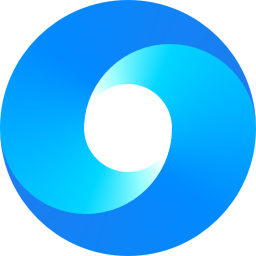 小米智慧互联电脑客户端下载(支持MIUI+Beta版本) v2.0.0.628 官方版
小米智慧互联电脑客户端下载(支持MIUI+Beta版本) v2.0.0.628 官方版 Hi Backup备份工具官方下载 v1.0.6 电脑版
Hi Backup备份工具官方下载 v1.0.6 电脑版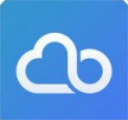 小米网盘电脑版客户端下载 v2021 官方版
小米网盘电脑版客户端下载 v2021 官方版 索鸟快传最新版下载 v2.0 绿色便携版
索鸟快传最新版下载 v2.0 绿色便携版